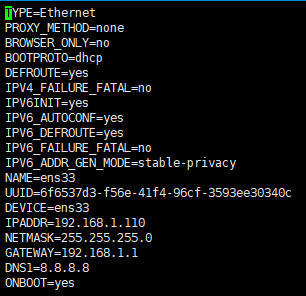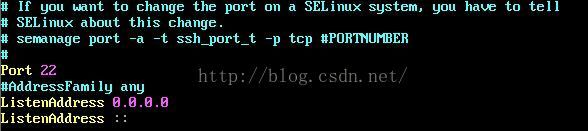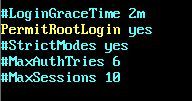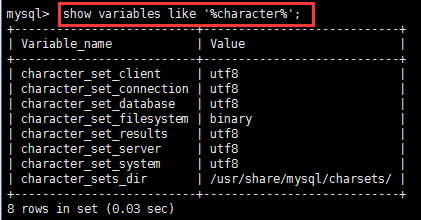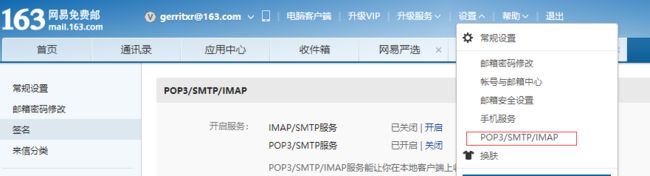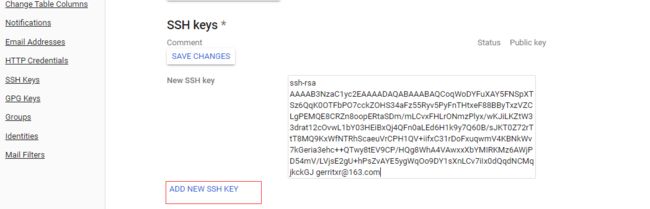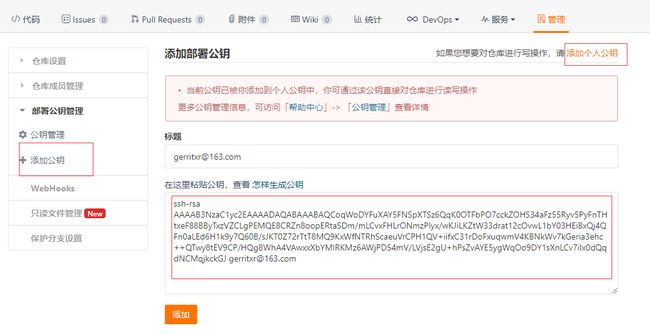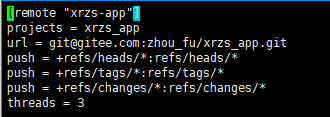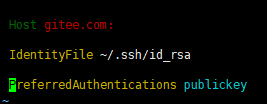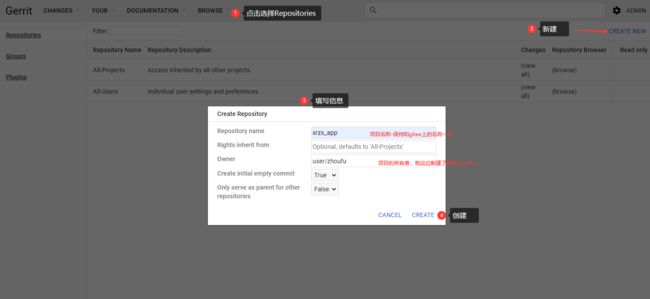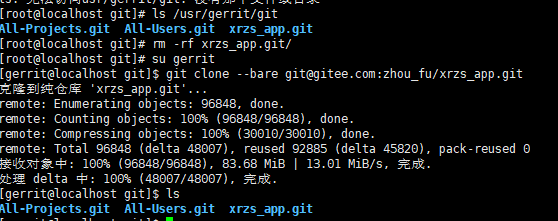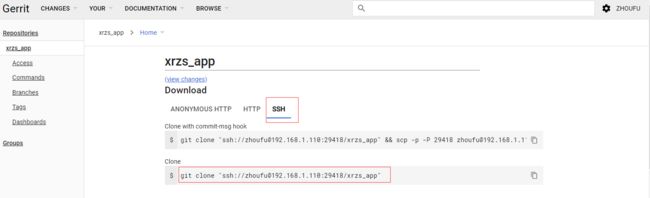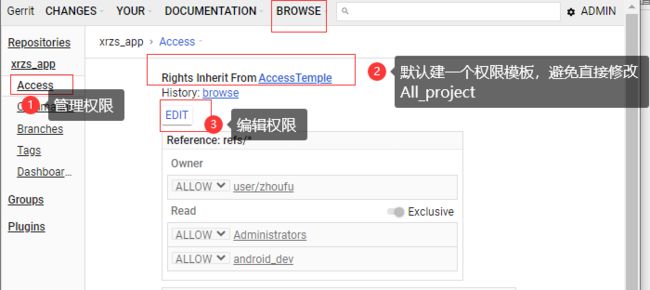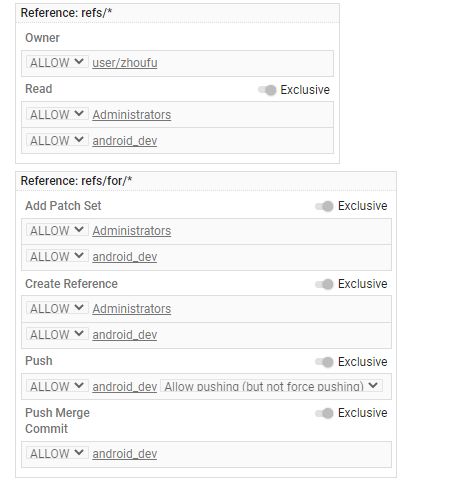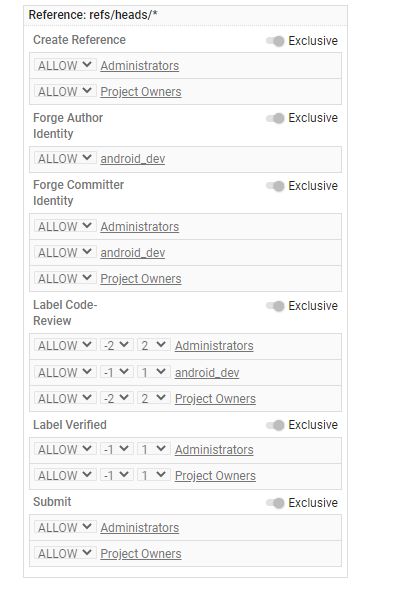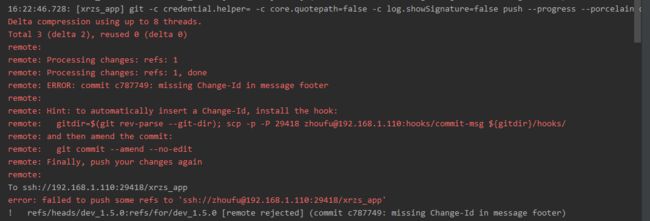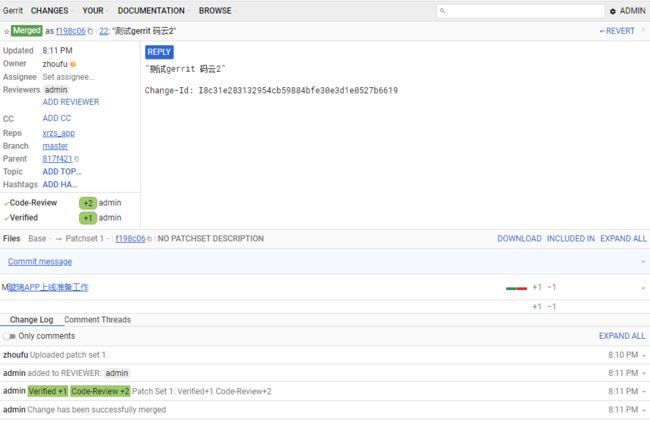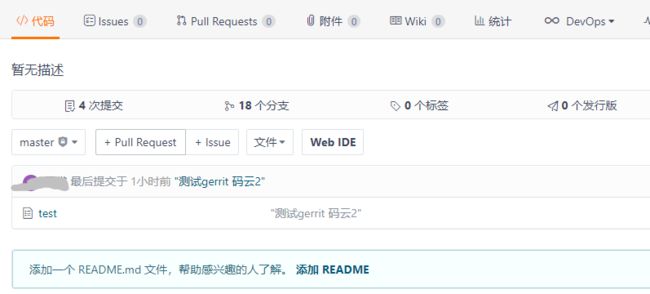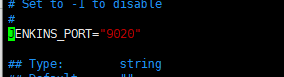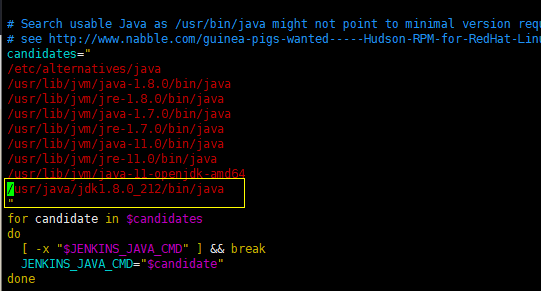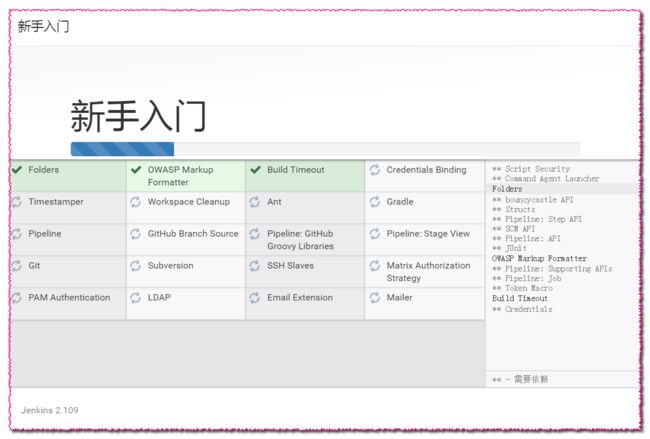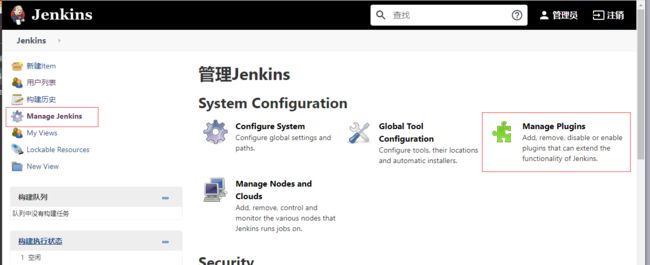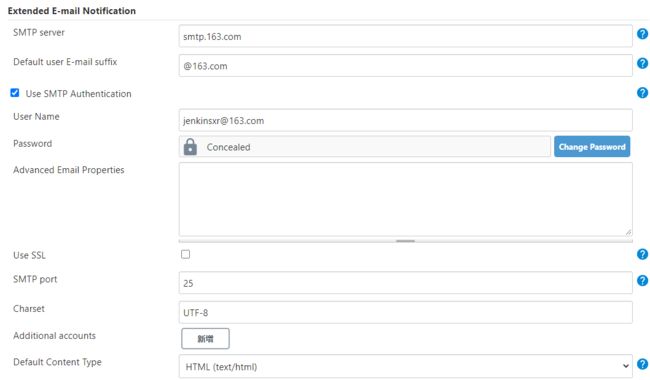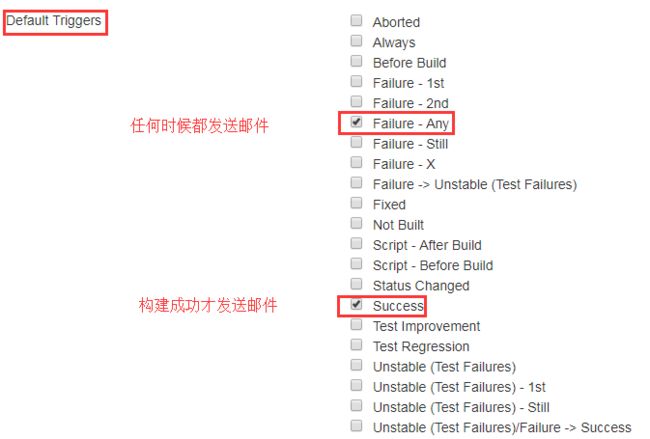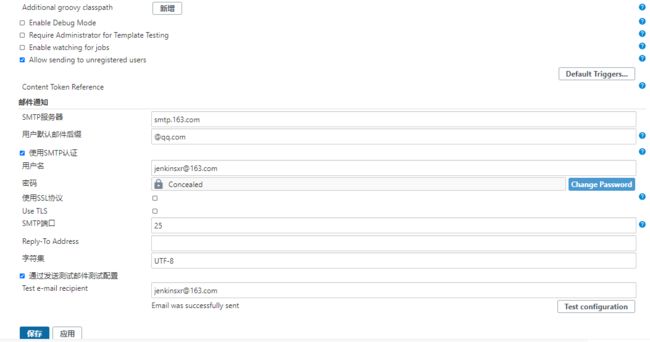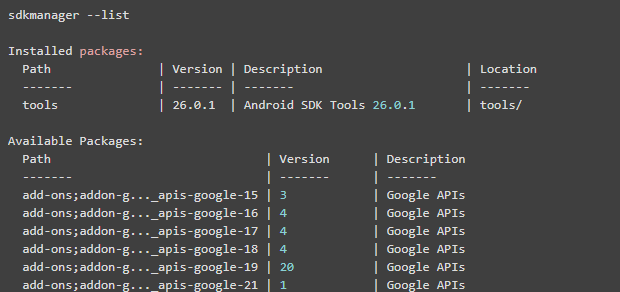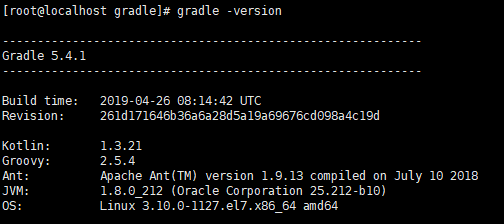1、安装系统、配置环境与工具
在centos官网下载centos7的镜像文件,安装系统,这里可以根据公司或者个人的需求进行安装,安装过程一路默认就好,使用普通电脑搭建和公司服务器的虚拟机中搭建都是OK的。如果搭建成功后没有网络,可以检查虚拟机网卡的激活情况,需要配置虚拟机和主机在同一局域网中,记得把网络配置设置为桥接模式。
服务器系统:centos7.8
ssh工具:xshell
root账号: root 密码:root
系统用户暂不创建
2、配置centos7固定ip,开启ssh
系统安装完成并启动后,先找到路径/etc/sysconfig/network-scripts,其中的ifcfg-(网卡名称)文件里存放的就是IP配置信息。而且是只可读的,于是我们用终端来配置该IP信息。
su root
[root]# vi /etc/sysconfig/network-scripts/ifcfg-ens33(网卡名称)
在centos7里默认是不启动网卡的,需要修改下配置。
ONBOOT=yes
然后再加上以下几个参数的设置 :
IPADDR=192.168.1.168(你想设置的IP地址)
NTSMASK=255.255.255.0GATEWAY=192.168.1.1(默认网关)
DNS1=8.8.8.8(首选DNS地址,可与默认网关一样)
:wq 保存退出
重新启动网络服务
[root]# service network restart
通过SSH工具连接虚拟机中的CentOS7
1、 首先,要确保CentOS7安装了 openssh-server,在终端中输入 yum list installed | grep openssh-server
2、 找到了 /etc/ssh/ 目录下的sshd服务配置文件 sshd_config,用Vim编辑器打开将文件中,关于监听端口、监听地址前的#号去除
:wq 保存退出
[root]# systemctl start sshd.service
3、在SSH工具(此处使用的XShell)中,新建连接,输入 CentOS 的 IP 地址、用户名、密码即可连接成功,为了免去每次开启CentOS时,都要手动开启 sshd 服务,可以将 sshd 服务添加至自启动列表中,输入
[root]# systemctl enable sshd.service
可以通过输入systemctl list-unit-files | grep sshd,查看是否开启了sshd 服务自启动
3、配置JDK
[root]# yum -y install vim 先安装vim文本编辑工具,后面使用方便一些
1、查看系统自带的OpenJDK版本信息,如果版本不符合需要移除的可以使用 rpm -qa | grep java移除
2、创建java目录并安装,jdk可根据自己的需要自行下载,通过xshell的-窗口-传输新建文件传到指定目录
[root]# mkdir /usr/java/
[root]# tar -zxvf jdk-8u212-linux-x64.tar.g
3、设置全局变量,打开文件 vim /etc/profile 在末尾添加
保存并退出,使环境变量生效执行 source /etc/profile
4、准备所需软件
1、安装gitweb(Gitweb提供了git版本库的图形化web浏览功能)
[root]# yum install gitweb
2、安装git-review(通过git-review向gerrit提交review请求)
[root]# yum install git-review 我这里使用的默认的centos源,找不到这安装包,这里我们需要添加其他源来下载
首先进入/etc/yum.repos.d/目录下,新建一个default目录,用于保存系统中原来的repo文件
[root]# cd /etc/yum.repos.d/
[root]# mkdir default
[root]# mv *.repo default/
[root]# yum -y install epel-release
[root]# yum clean all #清除系统所有的yum缓存
[root]# yum make cache # 生成yum缓存
3、安装git
使用git --version查看是否安装过,如果版本过老(内置一般是1.18.3版本)或者环境已经用yum装过git, gitweb,或 git-review,则不能用yum remove git来卸载git, 因为这样会同时卸载依赖包gitweb, git-review,卸载老git而不卸载依赖包gitweb, git-review :
[root]# rpm -e --nodeps git
[root]# yum-y install wget 安装wget下载工具
[root]# mkdir /usr/git/ 创建一个git的安装目录,并进入此目录中cd mkdir /usr/git/
[root]# wget https://mirrors.edge.kernel.org/pub/software/scm/git/git-2.26.2.tar.gz 下载新版的git压缩包
[root]# tar -zxf git-2.26.2.tar.gz 解压缩后出现git-2.26.2文件夹
[root]# cd git-2.26.2 进入git-2.26.2文件夹
[root]# ./configure prefix=/usr/git/ 配置git的安装路径
[root]# make&&makeinstall 安装完成后会在/usr/git下生成bin目录
[root]# vim /etc/profile 为git配置环境变量
[root]# source /etc/profile 生效后可通过git --version查看当前安装的版本是否配置成功
4、安装数据库mysql
由于CentOS 的yum源中没有mysql,需要到mysql的官网下载yum repo配置文件。
[root]# wget https://dev.mysql.com/get/mysql57-community-release-el7-9.noarch.rpm
[root]# rpm -ivh mysql57-community-release-el7-9.noarch.rpm 进行repo的安装
[root]# yum install mysql-server 安装
[root]# systemctl start mysqld 启动MySQL 通过ps -e | grep mysqld 查看是否启动
[root]# systemctl enable mysqld 设置开机启动
[root]# systemctl daemon-reload 设置开机启动 通过
mysql安装完成之后,在/var/log/mysqld.log文件中给root生成了一个临时的默认密码。
[root]# vim /var/log/mysqld.log
[root]# mysql -u root -p 使用root账户打开mysql,输入上面查到的临时密码e!e)>tmf.0Ml就可以
ALTER USER 'root'@'localhost' IDENTIFIED BY 'Root123!' 修改密码为Root123! (密码必须是大小写字母 数字特殊字母的组合,至少8位)
[root]# vim /etc/my.cnf 配置默认编码为utf-8
[root]# systemctl restart mysqld 重启mysql
mysql> show variables like '%character%'; 再次登录msql,查看当前的编码
创建gerrit数据库
mysql>create database gerritdb CHARACTER SET utf8 COLLATE utf8_general_ci; 创建gerritdb 数据库
mysql>grant all on gerritdb.* to 'gerrit'@'localhost' identified by 'gerritPwd123!'; 给用户授权
mysql>flush privileges; 命令生效
5、安装Apache服务并启动
[root]# yum-y install httpd 后面配置gerrit的时候需要使用htpasswd命令
5、安装gerrit
在官方下载最新的Gerrit版本 (https://www.gerritcodereview.com/)
[root]# useradd gerrit 添加gerrit用户
[root]# passwd gerrit123 设置gerrit用户的密码
创建用户gerrit,密码gerrit123
将下载好的文件 放到/home/gerrit目录下
[gerrit]# java -jar gerrit-3.0.3.war init -d review_site 安装选项如下
*** Gerrit Code Review 3.0.3
***
Create '/usr/gerrit/review_site' [Y/n]? y
*** Git Repositories
***
Location of Git repositories [git]: /home/gerrit/git
*** Index
***
Type [lucene/?]:
The index must be rebuilt before starting Gerrit:
java -jar gerrit.war reindex -d site_path
*** User Authentication
***
Authentication method [openid/?]: http
Get username from custom HTTP header [y/N]? n
SSO logout URL :
Enable signed push support [y/N]? y
*** Review Labels
***
Install Verified label [y/N]? y
*** Email Delivery
***
SMTP server hostname [localhost]: smtp.163.com
SMTP server port [(default)]: 25
SMTP encryption [none/?]:
SMTP username [root]: [email protected]
[email protected]'s password :xr123456 !我们暂填邮箱密码,这个密码无效
confirm password :xr123456 !需要配置smtp授权码,后面修改
*** Container Process
***
Run as [gerrit]:
Java runtime [/usr/java/jdk1.8.0_212/jre]:
Copy gerrit-3.0.3.war to review_site/bin/gerrit.war [Y/n]? y
Copying gerrit-3.0.3.war to review_site/bin/gerrit.war
*** SSH Daemon
***
Listen on address [*]:
Listen on port [29418]:
Generating SSH host key ... rsa... ed25519... ecdsa 256... ecdsa 384... ecdsa 521... done
*** HTTP Daemon
***
Behind reverse proxy [y/N]? y
Proxy uses SSL (https://) [y/N]? n
Subdirectory on proxy server [/]:
Listen on address [*]: 192.168.1.110
Listen on port [8081]: 9015
Canonical URL [http://192.168.1.110/]:http://192.168.1.110:9010/
*** Cache
***
*** Plugins
***
Installing plugins.
Install plugin codemirror-editor version v3.0.3 [y/N]? y
Installed codemirror-editor v3.0.3
Install plugin commit-message-length-validator version v3.0.3 [y/N]? y
Installed commit-message-length-validator v3.0.3
Install plugin delete-project version v3.0.3 [y/N]? y
Installed delete-project v3.0.3
Install plugin download-commands version v3.0.3 [y/N]? y
Installed download-commands v3.0.3
Install plugin gitiles version v3.0.3 [y/N]? y
Installed gitiles v3.0.3
Install plugin hooks version v3.0.3 [y/N]? y
Installed hooks v3.0.3
Install plugin plugin-manager version v3.0.3 [y/N]? y
Installed plugin-manager v3.0.3
Install plugin replication version v3.0.3 [y/N]? y
Installed replication v3.0.3
Install plugin reviewnotes version v3.0.3 [y/N]? y
Installed reviewnotes v3.0.3
Install plugin singleusergroup version v3.0.3 [y/N]? y
Installed singleusergroup v3.0.3
Install plugin webhooks version v3.0.3 [y/N]? y
Installed webhooks v3.0.3
Initializing plugins.
-----安装完成
切换到root下再启动,否则会报错
[root]# /home/gerrit/review_site/bin/./gerrit.sh start
安装完成后直接跳到 6、安装及配置nginx,配置完成后再接着下面的步骤操作
创建gerrit用户 "-c"参数为创建,仅限第一次添加用户时使用,用户名和密码均为admin
[gerrit]# htpasswd -cb /home/gerrit/review_site/etc/passwords admin admin
配置完成后访问192.168.1.110:9010一直报500错误,原因是gerrit用户使用的是root创建,然而home/gerrit用户只有700的权限,导致其他用户无法访问,所以chmod 755 /home/gerrit放开权限就可以了
admin邮箱配置,新建[email protected]的邮箱,并进行设置
[gerrit]# vim /home/gerrit/review_site/etc/gerrit.config 配置gerrit邮箱服务
[gerrit]# vim /home/gerrit/review_site/etc/secure.config 配置secure.config,smtpPass为上面在163邮箱新增的授权密码
[root]# /home/gerrit/review_site/bin/./gerrit.sh restart 重启gerrit服务
gerrit启动失败的问题可以到 /home/gerrit/review_site/logs/error_log文件中查看原因
打开gerrit地址192.168.1.110:9010,登录admin账号进行邮箱验证,在验证通过后配置完毕。
生成用户公私钥并进行配置
1)切换到需要配置公私钥的用户,执行生成公私钥操作
[root]# su gerrit
[gerrit]# ssh-keygen -t rsa -C [email protected] //产生公私钥,公钥存在/home/gerrit/.shh
[gerrit]# cat /home/gerrit/.ssh/id_rsa.pub 查看生成的公钥
使用admin账号登录gerrit系统,将生成的公钥添加到用户的SSH Public keys
这里插一句,由于我们需要使用gerrit同步gitee上的代码,所以在gitee仓库中需要添加一个gerrit账户并配置成管理员(gitee账号自行注册),并且将本地gerrit用户的id_rsa.pub 配置到仓库的公钥管理中去。
Replication 配置 replication,是 Gerrit 的一个插件,在安装 Gerrit 时候默认安装了这个 Plugin,它可以自动地将 Gerrit Code Review 对它所管理的 Git 仓库创建的任何 changes push 到另外一个系统里。Gerrit 本身提供了两大功能:一是 Code Review;二是 Git 仓库。Replication 插件通常用于提供 changes 的镜像,或热备份。
[root]# vim /home/gerrit/review_site/etc/replication.config
[gerrit]#vim /home/gerrit/.ssh/config
设置的~/.ssh/config文件的权限已定要设置成600,不然会报错:“Bad owner or permissions on .ssh/config“
[root]# /home/gerrit/review_site/bin/./gerrit.sh restart 重启gerrit
创建项目,保证项目名称和远程的项目名称一致。
[root]# htpasswd -b /home/gerrit/review_site/etc/passwords zhoufu zhoufu 在gerrit中创建zhoufu用户,将创建的项目归属到这个用户
登录并配置zhoufu用户的邮箱及shh公钥到gerrit上
[root]# ls /usr/gerrit/git
现在我们就需要偷梁换柱,删除掉创建的xrzs_app.git,然后从远程仓库拷贝码云对应项目的纯仓库下来
[root@localhost git]# rm -rf xrzs_app.git/
[root]# cd /usr/gerrit
[root@localhost git]# su gerrit
[gerrit]# git clone --bare [email protected]:zhou_fu/xrzs_app.git 拷贝码云上的git到gerrit中
接下来就尝试去下载,因为之前配置zhoufu用户的ssh公钥到gerrit,所以我们采用ssh的下载方式。
OK,可以看到我们下载成功
接着就是测试下提交代码,commit后执行push发现权限不够,gerrit默认关闭普通用户直接push master的权限
添加gerrit成员的group:android_dev(开发组)。这里的工作组是为后面给项目配置各种操作权限进行分类
接下来配置xrzs_app项目的权限,常见的权限设置可参考https://www.jianshu.com/p/d95faa9f8b05,详细的权限介绍可以在Gerrit链接中,找到顶部DOCUMENTATION-ACCESS一栏中查看
最终的权限设置如图,gerrit默认是没有权限push的
下面这部分权限是配置codeView,Verfied,Submit权限,分别是打分,核实,提交。
打分只有+2后才可以提交,如果配置了jenkins,则还需要通过jenkins编译通过后给Verfied+1分才能提交
这里解释下为什么设置refs/for/*的原因,push命令的格式为:$ git push <远程主机名> <本地分支名>:<远程分支名>,我这里是本地提交时的用法,git push origin dev_1.5.0:refs/for/dev_1.5.0 , refs/for 的意义在于我们提交代码到服务器之后是需要经过code review 之后才能进行merge的,而refs/heads 不需要
提交时遇到的问题,没有change_id是无法push的,报错如下
,我们根据提示在项目的根目录执行,提示命令,意思就是帮我们在提交时默认带上change_id
按照修改后再次push,OK成功了。这时候可以送审给有权限打分的人,打分合入。
这是打分合入后的样子,由于配置了replication_config,我们在执行了submit后,gerrit就会帮我们合入到远程分支上,这样就可以在码云上看到我们合入的代码了
接下来是配置多个项目,修改replication.config文件
[root@localhost git]# vim /home/gerrit/review_site/etc/replication.config 添加新增项目的[remote ...]
[remote "android_xr_app"]
projects = android_xr_app
url = [email protected]:xuan_rui/android_xr_app.git
push = +refs/heads/*:refs/heads/*
push = +refs/tags/*:refs/tags/*
push = +refs/changes/*:refs/changes/*
threads = 3
配置完成后,重启下gerrit
[root]# /home/gerrit/review_site/bin/./gerrit.sh restart 重启gerrit
然后重复第一次的创建项目的操作就行
1、在gerrit服务器上创建项目android_xr_app
2、在码云上创建android_xr_app的项目
3、删除gerrit的android_xr_app.git
[root]# rm -rf /home/gerrit/git/android_xr_app.git
4、在 /home/gerrit/git下下载码云上的git
[root]# git clone --bare [email protected]:zhou_fu/xrzs_app.git
5、配置权限,保持和第一个项目一样就行
6、在本地下载gerrit的git地址 git clone "ssh://[email protected]:29418/android_xr_app"
7、修改并提交,第二个项目还是会出现没有change-id的提示, 我们还是按照提示在本地项目的目录中输入提示的命令即可
8、成功push后,打开gerrit的链接,打分合入
9、登录码云查看是否同步提交,确认没有问题
新建分支同步到gerrit和远程仓库
1:需要切换到被拉取的分支,并且拉取项目,命令如下:
$git checkout master
$git pull
2:接着创建一个新分支,并且切换到新的分支:
$git branch newbranch
$git checkout newbranch
3:把本地分支push到远端:
1$git push origin newbranch
4:拉取远端分支
$git pull
5:如果报错这说明,当前分支还没有和本地分支进行关联,下面进行关联
git branch --set-upstream-to=origin/newbranch
6:再次拉取,完成任务。
$git pull
合并分支gerrit和远程仓库,合并的三种方式cherry pick , merge , rebase
如果newbranch上有我们新开发的需求,开发上线后要将newbranch的修改全部合入到master中
1、切换到领先提交的分支
$git checkout newbranch
$git pull
2、切换到master
$git checkout master
$git pull
3、合并分支
$git git merge newbranch
6、安装及配置nginx
[root]# yum -y install nginx 安装nginx
[root]# cd /etc/nginx/conf.d 配置nginx反向代理
[root]# vim gerrit.conf 在conf.d中创建并编辑gerrit.conf
添加内容:
server {
listen 9010;
server_name localhost;
auth_basic "Welcomme to Gerrit Code Review Site!";
auth_basic_user_file /home/gerrit/review_site/etc/passwords;
location / {
proxy_pass http://192.168.1.110:9015;
proxy_set_header X-Forwarded-For $remote_addr;
proxy_set_header Host $host;
}
}
[root]# systemctl start nginx 启动nginx服务
经检查发现是selinux导致报错
[root]# getenforce #查询selinux状态:Enforcing
[root]# setenforce 0 #临时将selinux关闭,重启nginx服务,发现报错已经解除,如果需要永久关闭selinux,请编辑/etc/selinux/config文件,将SELINUX=disabled。之后将系统重启一下即可。
[root]# systemctl enable nginx 加入开机启动项,完成配置
可在其他机器上输入192.168.1.110:9010测试nginx是否可用
如果无法访问的话,请先关闭防火墙
[root]# firewall-cmd --state ##查看防火墙状态,是否是running
[root]# systemctl stop firewalld.service #停止firewall
[root]# systemctl disable firewalld.service #禁止firewall开机启动
注意:配置完成后访问192.168.1.110:9010一直报500错误,原因是gerrit用户使用的是root创建,然而home/gerrit用户只有700的权限,导致其他用户无法访问,所以chmod 755 /home/gerrit放开权限就可以了
Nginx服务的启动/停止/刷新配置文件/查看状态的命令
systemctl start nginx.service 启动nginx服务
systemctl stop nginx.service 停止服务
systemctl restart nginx.service 重新启动服务
systemctl list-units --type=service 查看所有已启动的服务
systemctl status nginx.service 查看服务当前状态
systemctl enable nginx.service 设置开机自启动
systemctl disable nginx.service 停止开机自启动
查看本地端口命令
ss -ntl
7、Jenkins部署配置
[root]# useradd jenkins 添加jenkins用户
[root]# passwd jenkins123设置jenkins用户的密码
创建用户jenkins ,密码jenkins123
fffe3609bc0d4371952f7f266d8ed3cf
This may also be found at: /home/jenkins/.jenkins/secrets/initialAdminPassword
下载安装方式1:
[root]# wget -O /etc/yum.repos.d/jenkins.repo http://pkg.jenkins.io/redhat-stable/jenkins.repo
[root]# rpm --import http://pkg.jenkins.io/redhat-stable/jenkins.io.key
[root]# yum install -y jenkins
下载安装方式2:
如果下载很慢并且经常失败,则通过其他工具到http://pkg.jenkins.io/redhat-stable下选择最新的版本下载,
或者国内清华的镜像https://mirrors.tuna.tsinghua.edu.cn/jenkins/将下载好的文件 放到/usr/jenkins目录下,
我下载的是jenkins-2.235.1-1.1.noarch.rpm
[root]# rpm -ivh jenkins-2.235.1-1.1.noarch.rpm 执行安装命令
安装完成jenkins后默认端口是8080
[root]# vim /etc/sysconfig/jenkins 可以通过修改JENKINS_PORT修改端口号
[root]# systemctl enable jenkins 开机启动
[root]# systemctl start jenkins 启动jenkins
启动失败
[root]# vim /etc/init.d/jenkins 修改jenkins配置中的java路径,java安装路径可以通过java -version查看
[root]# service jenkins start 再次启动,成功
打开jenkins首页看到提示输入密码
[root]# cat /var/lib/jenkins/secrets/initialAdminPassword 查看jenkins初始密码,复制出来后填入就行
安装默认的插件
根据页面提示创建管理员账号jenkins,创建完成后进入jenkins的配置界面
管理员账号:admin密码:admin
配置邮件功能 Manage Jenkins - Manage Plugins
配置邮箱服务器进入 Manage Jenkins 找到 jenkins location
邮箱创建及配置参考gerrit的邮箱配置,下面简单介绍
设置发件人等信息,这里的发件人邮箱地址切记要和系统管理员邮件地址保持一致(当然,也可以设置专门的发件人邮箱,不过不影响使用,根据具体情况设置即可)
配置邮件内容模版
邮箱内容模版(Default Content):自行网络搜索
设置邮件触发机制
勾选允许发送给未注册用户
配置邮件通知的参数并测试,参照gerrit邮箱的配置就行
smtp认证的账号:[email protected] 密码:LPFYFZQSNMXRKEXB
如果测试发送邮件的时候发生403错误,可以修改下安全配置,或者使用无痕模式进行测试
上面的几步完成后,点击应用,保存即可。
相关插件安装Gerrit事件触发器Gerrit Trigger
码云Gitee这个插件通过伪造Gitee CI服务器将Gitee集成到Jenkins中。这个插件允许Gitee在提交代码或打开/更新pull请求时触发Jenkins中的构建。它还可以将构建状态发送回Gitee。
插件安装完成后暂不配置,接下来先完成android环境的配置,其实就是android_sdk和gradle环境的配置
[root]# mkdir /usr/android/android_sdk 创建sdk 的下载目录,之前下载的java和git也在usr目录下
[root]# cd /usr/android/android_sdk
[root]# wget https://dl.google.com/android/repository/sdk-tools-linux-4333796.zip //下载android sdk
[root]# unzip sdk-tools-linux-4333796.zip //解压,没有unzip命令的安装一个就好了yum install -y unzip zip
解压后会出现一个tools的文件夹
[root]# vim /etc/profile 配置环境变量
export ANDROID_HOME=/usr/android/android_sdk
export PATH=$PATH:${ANDROID_HOME}/tools/bin
[root]# source /etc/profile 使配置生效
[root]# sdkmanager --list 查看已安装信息
[root]# sdkmanager "build-tools;29.0.3"
[root]# sdkmanager "platform-tools"
出现了一个警告:Warning: File /root/.android/repositories.cfg could not be loaded.
说是是在目录 /root/.android/ 下没有找到文件repositories.cfg
解决办法:
使用touch命令在根目录下新建1一个repositories.cfg文件就可以了
[root]# touch ~/.android/repositories.cfg
然后执行sdkmanager xxxx就没问题了。
需要安装的东西比较多,下面给出清单(这里可以根据自己的项目需要自行安装,也可以根据编译过程中的报错再针对性的安装):
[root]# sdkmanager "platform-tools" sdk里面的工具
[root]# sdkmanager "build-tools;29.0.3" 这个上面已经安装了,编译工具
[root]#sdkmanager "platforms;android-28" android版本对应的sdk版本
[root]#sdkmanager "platforms;android-29" android版本对应的sdk版本
查看下安装后的目录
接下来把android 的sdk的环境变量去完善
[root]# vim /etc/profile 配置环境变量,在前面android配置的基础上修改,结果如下
export ANDROID_HOME=/usr/android/android_sdk
export PATH=$PATH:${ANDROID_HOME}/tools/bin:${ANDROID_HOME}/platform-tools
[root]#source /etc/profile 环境变量生效
最后验证下adb version
接着配置gradle
[root]# mkdir /usr/gradle 创建gradle下载的目录
[root]# cd /usr/gradle
下载gradle,这里要注意下载与你项目编译使用的gradle版本保持一致,否则不能正常编译
[root]# wget https://services.gradle.org/distributions/gradle-5.4.1-all.zip
解压到当前目录
[root]# unzip gradle-5.4.1-all.zip
配置环境变量
[root]# vim /etc/profile
编辑文件最后添加
export GRADLE_HOME=/usr/gradle/gradle-5.4.1
export PATH=$PATH:${GRADLE_HOME}/bin
使配置生效
[root]# source /etc/profile
[root]# gradle -version命令查看gradle版本 验证gradle安装成功
在jenkins/configure system中配置android全局环境变量
配置全局工具配置项git,jdk,gradle工具的路径
不知道git的路径可以通过命令查找
[root]# whereis git
配置完成如下图